Когато редактирате растерни графики и снимки, можете бързо да се сблъскате с проблеми. Изображенията могат да изглеждат размити или пикселизирани, а цветовете могат да бъдат трудни за изолиране и регулиране.
Преобразуване на растер във вектор
Един от отговорите е да конвертирате растерни файлове като JPEG и PNG във векторни графики.
Инструментът за проследяване на изображения в Illustrator сканира вашето изображение и го интерпретира като векторно изображение. Нашият видео урок ви показва как да зададете опции и предпочитания, за да оптимизирате преобразуването от растерно във векторно изображение.
Резултати за качеството
След като преобразувате растерно изображение във векторна графика, то може да се увеличава и намалява без загуба на качество.
Това е така, защото векторното изображение не съхранява изображението като мрежа от отделни пиксели. Вместо това то съхранява набор от математическа информация, която описва позициите, формите и цветовете на всеки елемент от вашето изображение.
Това е чудесно решение, когато разполагате с фотографско изображение, което искате да увеличите, за да го използвате за печат в голям формат. Ако изпращате произведения на изкуството за печат, Solopress предлагат ниски цени и безплатна доставка в Обединеното кралство на следващия ден.
Видео урок: Как да използвате инструмента за проследяване на изображения в Illustrator
Ако този урок ви е харесал, има цяла поредица, която можете да разгледате, когато се абонирате за нашия канал в YouTube тук:
Видео транскрипция
Как да използвате инструмента за проследяване на изображения в Illustrator
Днес ще научите как да използвате инструмента за проследяване на изображения в Illustrator.
Първо, нека да разгледаме разликите между растер и вектор, тъй като по същество ще конвертираме от едното в другото. Растерните изображения, които могат да се нарекат растерни, се състоят от пиксели. Когато се променя размерът на растерно изображение, пикселите не се разделят, а вместо това те също променят размера си, което означава, че когато се увеличат, ще изглеждат на блокове.
От друга страна, векторът е съставен от пътища. Това са математически изчислени графики, които не затварят яснота, докато се разширяват. Мислете за тях като за форми, които се събират, за да образуват графика, и вместо пикселите да се увеличават, пътеките просто разширяват размера си.
За да започнете, пуснете изображението си в документа и докато изображението е избрано, отидете в Прозорец и щракнете върху "Проследяване на изображението". Това ще отвори съответния прозорец "Live trace" и можете да започнете да експериментирате.
Ще покажа примери за това как това изображение се влияе от различните настройки в дясната част, а в лявата ще запазя оригиналното изображение. Достъпът до тези първи предварителни настройки се осъществява в горната част на прозореца за проследяване на изображението.
- Първият е автоматичен цвят - това създава плакатно изображение.
- Високият цвят създава фотореалистични произведения на изкуството.
- Ниският цвят създава опростени фотореалистични произведения на изкуството.
- Скалата на сивото проследява произведенията на изкуството до нюанси на сивото.
- Черно-бялото опростява изображението до черно-бяло произведение на изкуството
- Контур - опростява изображението до черни контури. Това работи най-добре при графики в стил лого.
Другите предварителни настройки, които можете да щракнете по-долу, са следните:
Снимка с висока степен на достоверност, Снимка с ниска степен на достоверност, 3 цвята, 6 цвята, 16 цвята, нюанси на сивото, черно-бяло лого, скицирано изкуство, силуети - задръжте, може да се наложи да регулирате плъзгача на прага, за да се покаже малко по-добре. Сега тя просто прилича на Одри Хепбърн. Също така линейно изкуство и техническо рисуване
Връщам се в режим High Fidelity photo, тъй като искам векторът да изглежда като подобен на оригиналното изображение. Можете да коригирате малко цветовете, за да изглеждат по-изчистени, и това не означава непременно, че ще трябва да ги увелича максимално. Ето как изглежда тя при 100 цвята, а ето как изглежда при 60 - но аз ще я оставя на стоковата й стойност "85".
Сега плъзгачът "Пътища" ще контролира доколко точно трасиращото изображение ще възпроизведе оригиналното изображение. По-високата стойност увеличава допустимите отклонения, докато по-ниските стойности ще ви осигурят по-точно напасване на пътя. Задаването на висока стойност на ъглите ще увеличи вероятността пътят да има ъгъл и обратното. Високата стойност на шума ще ви даде повече шум и повече детайли, но тъй като това понякога може да изглежда нестройно, задаването на плъзгача на ниска стойност ще ви даде по-малко шум - но също така ще намали количеството на детайлите.
Ако YouTube все още не е компресирал този видеоклип, по-наблюдателните от вас може да са забелязали, че във вектора липсват някои цветни парчета. Това вероятно означава, че сте в режим на припокриване. Този метод на рендиране, както подсказва името, припокрива формите една върху друга. За да поправите тези дупки, отидете в Object (Обект) > Expand (Разширяване), щракнете два пъти върху вектора, след което намерете областта с липсващ цвят.
Можете да видите, че ако преминете с мишката над вектора, отделните пътища се подчертават. Изберете една от тях, натиснете A на клавиатурата и щракнете върху дръжката за хващане, за да я разтегнете върху пролуката. Алтернативният метод на този е да използвате метода Abutting, който вместо да създава наслагвания на форми, ще подреди много форми като пъзел, за да образува изображението, и не оставя пропуски.
Има различни изгледи, от които можете да видите векторното трасиране - например по подразбиране можем да видим резултата от трасирането. Но можете да разгледате и резултата от трасирането с контури, само контурите, контурите с изходното изображение - това може да ви помогне, ако променяте пътеките си, за да увеличите или намалите точността - само изходното изображение.
След това в менюто "Режим" можете да промените цветовия режим - от цветен, през сив до черно-бял.
Ако сте доволни от настройките за проследяване на изображението и искате да ги използвате отново за друга снимка или графика, можете да създадете предварителна настройка, като щракнете върху бутона до менюто с предварителни настройки и изберете "Save as New Preset". След като го наименувате, той ще стане достъпен в падащото меню с предварителни настройки.
Ако създавате прозрачни произведения на изкуството, можете да поискате от Illustrator да премахне всички бели цветове в изображението. Важно е да се отбележи, че това работи само в режим Abutting, а не в режим Overlapping. След това можете да запазите това като векторен файл и няма да има фон, но за да проверите ефективността, можете също така просто да го плъзнете от главната страница по следния начин.
А ако по някаква причина искате да се отървете от резултата от проследяването, просто отидете в Object (Обект) > Image Trace (Проследяване на изображение) > Release (Освобождаване).
Дайте ни лайк, ако това видео ви е помогнало, а за още съдържание за дизайн от Solopress се абонирайте по-долу.
Благодаря за гледането.

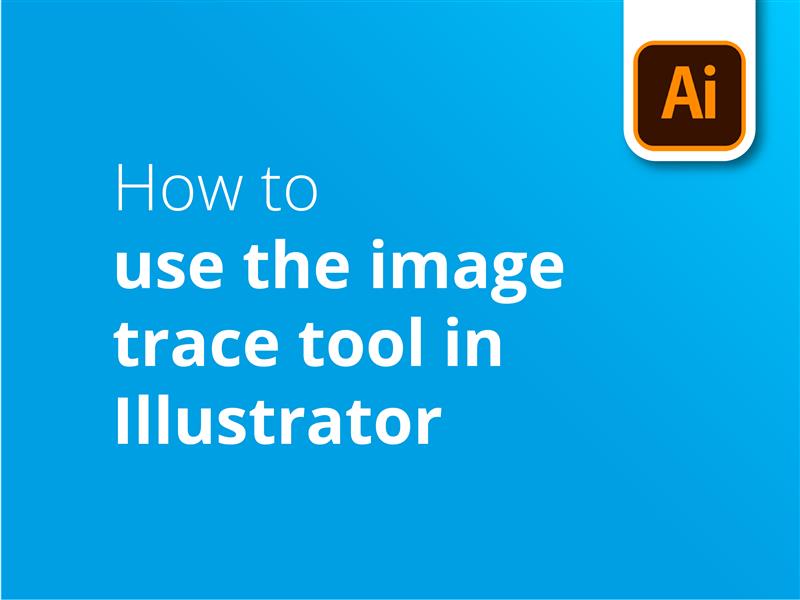



Image Trace ви позволява да конвертирате растерни изображения (JPEG, PNG, PSD и др.) във векторни произведения на изкуството. Използвайки тази функция, можете лесно да създадете нов чертеж на базата на съществуващо произведение на изкуството, като го проследите.
Благодаря ти, Дани, за този блог.